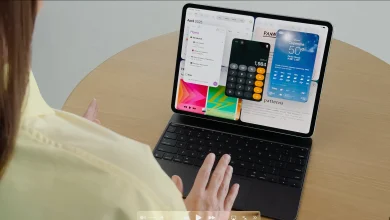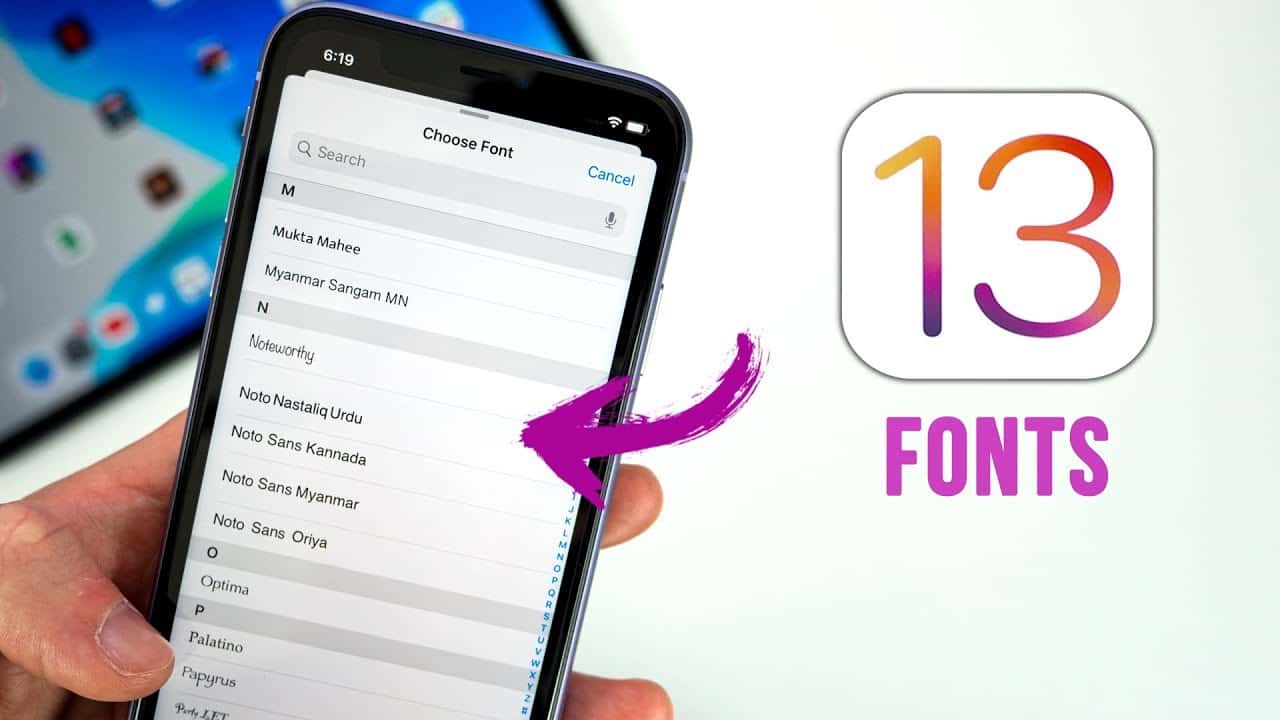جهاز iPad لطيف ومفيد، لكنه كان دائمًا في المرتبة الثانية بعد جهاز MacBook Pro الخاص بي في العمل والأغراض الإبداعية. لا تفهموني خطأ؛ فهو بديل ممتاز للكمبيوتر المحمول كاحتياطي، ومثالي للترفيه أثناء السفر، وأحب استخدامه مع قلم Apple Pencil لمرونته المطلقة. ومع ذلك، لطالما شعرت أنه مجرد أداة ترفيهية إضافية – حتى وقت قريب.

لم يخطر ببالي أبدًا أن أجمع بين شاشتي لإنشاء مساحة عمل متنقلة مثالية. مع تولي جهاز MacBook المهام الصعبة وعمل جهاز iPad بالتنسيق معه، قمت بتبسيط سير عملي وتحسين إنتاجيتي بشكل كبير. سواء كنت أكتب عن بُعد في مقهى أو استلهمت فكرة موسيقية أثناء رحلة، فقد حولت بعض الحيل البسيطة طريقة عملي وإبداعي.
روابط سريعة
استخدم Sidecar لتحويل جهاز iPad الخاص بك إلى شاشة ثانية مفيدة
قم بتوسيع شاشة Mac الخاصة بك بسرعة وسهولة للحصول على مساحة عمل إضافية
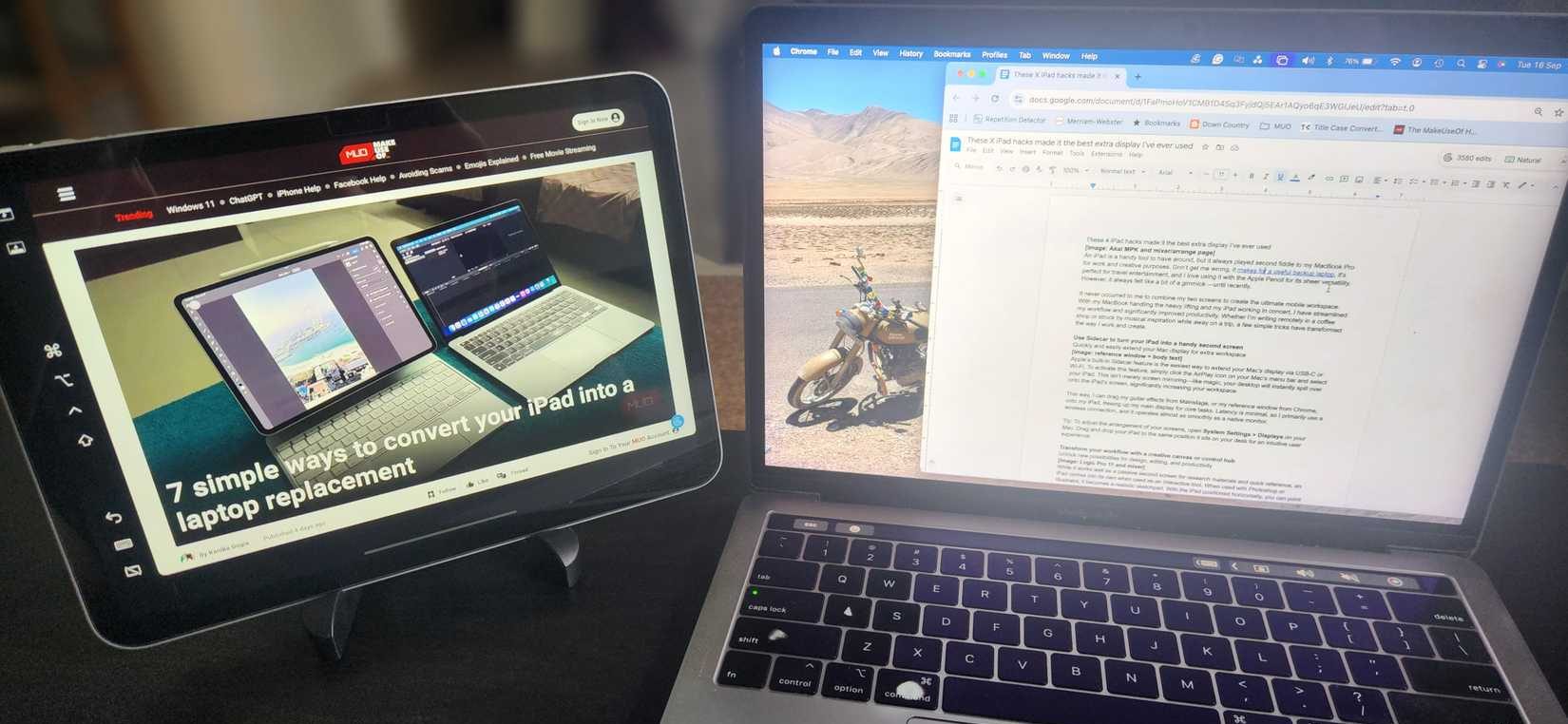
تعد ميزة Sidecar المدمجة من Apple أسهل طريقة لتوسيع شاشة جهاز Mac الخاص بك عبر USB-C أو Wi-Fi. لتفعيل هذه الميزة، ما عليك سوى النقر فوق رمز AirPlay في شريط القائمة بجهاز Mac الخاص بك وتحديد جهاز iPad الخاص بك. هذا ليس مجرد انعكاس للشاشة – مثل السحر، سينتشر سطح المكتب الخاص بك على الفور إلى شاشة iPad، مما يزيد من مساحة العمل لديك بشكل كبير.
بهذه الطريقة، يمكنني سحب مؤثرات الجيتار الخاصة بي من Mainstage، أو نافذة المرجع الخاصة بي من Chrome، إلى جهاز iPad الخاص بي، مما يحرر شاشتي الرئيسية للمهام الأساسية. زمن الوصول ضئيل، لذلك أستخدم في الغالب اتصالاً لاسلكيًا، ويعمل بسلاسة تقريبًا مثل شاشة أصلية.
لضبط ترتيب الشاشات، افتح إعدادات النظام -> شاشات العرض على جهاز Mac الخاص بك. اسحب جهاز iPad وأفلته في نفس الموضع الذي يجلس فيه على مكتبك للحصول على تجربة مستخدم بديهية.
حوّل سير عملك باستخدام لوحة إبداعية أو مركز تحكم
أطلق العنان لإمكانيات جديدة للتصميم والتحرير والإنتاجية
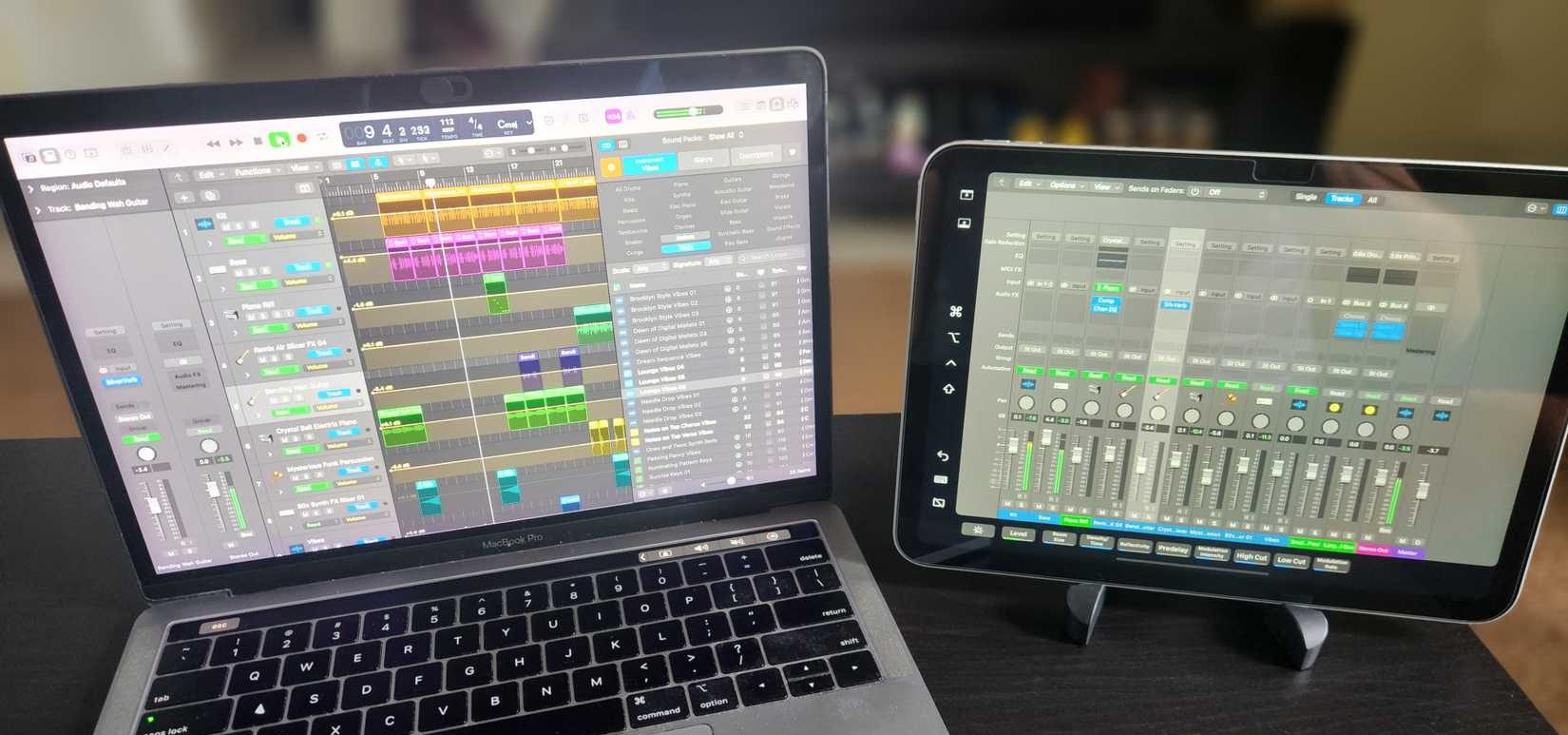
بينما يتألق الـ iPad كشاشة ثانوية سلبية للمواد البحثية والمراجعات السريعة، فإنه يبرز حقًا كأداة تفاعلية. عند استخدامه مع Photoshop أو Illustrator، يتحول إلى لوحة رسم واقعية. بوضع الـ iPad أفقيًا، يمكنك الرسم أو التلوين باستخدام Apple Pencil ومشاهدة إبداعاتك تنبض بالحياة على الشاشة الرئيسية.
عندما أقوم بإنتاج الموسيقى، أستفيد كثيرًا من الـ iPad كلوحة تحكم مزج تبدو بديهية وواقعية، مما يسمح لي بالتحكم في مستوى الصوت وتعديل المقابض كما لو كانت حقيقية. هناك أيضًا ميزة وجود اختصارات اللمس المتعدد أثناء استخدام Sidecar، مما يوفر الوقت والجهد. على سبيل المثال:
- سحبة بإصبعين تعمل كزر الفأرة الأيمن في العديد من التطبيقات.
- ضم الأصابع للتكبير يتيح لك تغيير حجم المحتوى بسرعة وسهولة.
- سحبة بثلاثة أصابع لليسار أو لليمين يمكنها التراجع والإعادة في العديد من تطبيقات الإبداع.
- النقر المزدوج على Apple Pencil بالقرب من الطرف للتبديل بين الأدوات بسرعة.
بغض النظر عن مجالك الإبداعي، من المحتمل أن يكون وجود سطح ذي زمن استجابة منخفض مفيدًا، خاصةً إذا كنت تعمل في مساحات ضيقة أو أثناء التنقل.
تحسين تعدد المهام باستخدام التطبيقات والأدوات المصغرة
ترتيب الأدوات والمعلومات للوصول الأسرع وإنجاز المهام بسلاسة
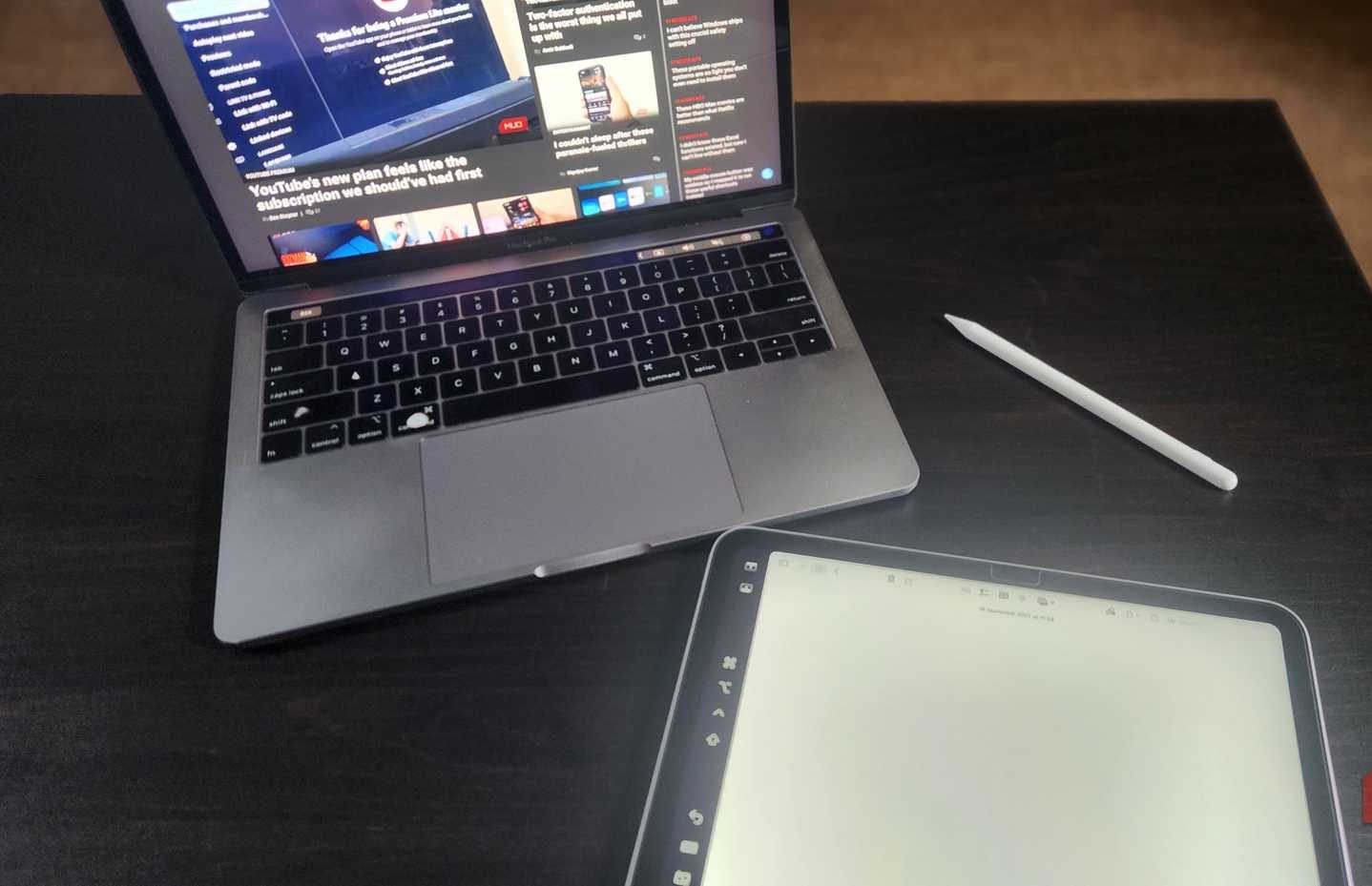
بالطبع، الـ iPad هو أكثر من مجرد شاشة – إنه جهاز كمبيوتر مصغر بحد ذاته. عندما لا تستخدمه كشاشة ثانية، يمكنك استخدامه لتشغيل تطبيقات مستقلة تعمل جنبًا إلى جنب مع سير عملك.
على سبيل المثال، يمكنني وضع أدوات الاتصال الخاصة بي على الـ iPad، مثل قناة Slack الخاصة بمكتبي، ومكالمة Zoom مستمرة، والبريد الإلكتروني، أو منصة إدارة العمل، والبقاء مركزًا على عملي. يمكنك أيضًا ترك الأدوات المصغرة قيد التشغيل للحصول على معلومات سريعة، مثل الساعات العالمية، والمؤقتات، وأدوات الإنتاجية، والمفكرات، أو مؤشرات الأسهم. يوفر iPadOS أيضًا تطبيق Stage Manager، والذي يسمح لك بتشغيل نوافذ متعددة متداخلة، مما يمنحك قيمة أكبر من وظائف الشاشة والجهاز اللوحي المدمجة.
الاتصال السلكي مقابل اللاسلكي – متى تكون الأداء مهمًا
اختر الإعداد الصحيح لتحقيق التوازن بين السرعة والاستقرار والراحة
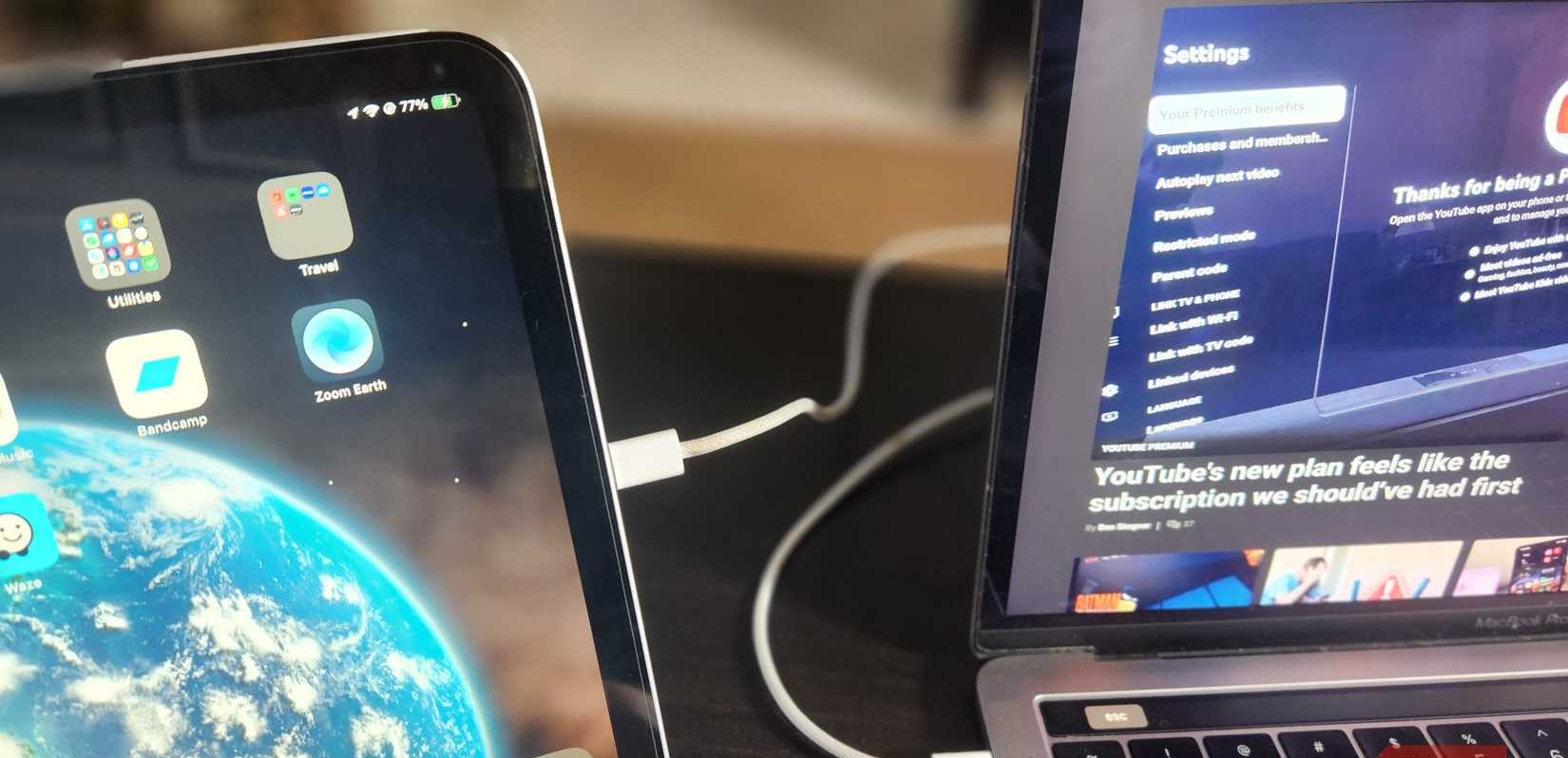
استخدام اتصال سلكي، سواء عبر Lightning أو USB-C، على الرغم من أنه قد لا يكون أنيقًا، إلا أنه يحمل مزايا. هذه الطريقة تكاد تكون خالية من أي تأخير، وغالبًا ما تكون مثالية عند أداء المهام التي تتطلب درجة عالية من الدقة، مثل تحرير الفيديو أو الرسم الرقمي.
الاتصالات اللاسلكية مثالية للاستخدام العادي، وهي الطريقة التي أستخدمها عادةً لمعظم التطبيقات. استخدام Sidecar عبر اتصال Wi-Fi عالي السرعة مستقر تمامًا لتصفح الويب والاجتماعات عبر الإنترنت وحتى العديد من المساعي الإبداعية. ومع ذلك، عندما أكون في الخارج، أحرص على الاحتفاظ بكابل USB-C في متناول يدي في حال واجهت شبكة WiFi ضعيفة أو احتجت إلى أداء خالٍ من التأخير.
وسّع سطح المكتب الخاص بك واستمتع بمساحة عمل أكثر سعادة وإنتاجية
إذا كان جهاز iPad الخاص بك يجمع الغبار في درج، ففكر في وضعه في العمل كشاشة ثانية ومعزز إنتاجية مستقل. هذه الأداة متعددة الاستخدامات هي أكثر من مجرد شاشة ثانية – إنها امتداد قوي لمساحة العمل الرقمية الخاصة بك. أنا أحب استخدام Sidecar مع جهاز iPad الخاص بي كوسيلة لتقسيم سير عملي، ولكن عندما تأخذ في الاعتبار إيماءات اللمس المتعدد والتطبيقات الإبداعية والأدوات الذكية والاتصال السريع، فإنه يصبح حقًا قوة إبداعية عالية الأداء.
سواء كنت تقوم في الأساس برسم الأفكار أو مزج الروائع الموسيقية أو الاحتفاظ بالمواد المرجعية في مستوى العين، فإن هذه الحيل الخاصة بجهاز iPad لا توسع مساحة عملك وتنقذك من التعب فحسب، بل توفر أيضًا أدوات ديناميكية تلهمك وتجعلك أكثر كفاءة في المهمة التي تقوم بها.